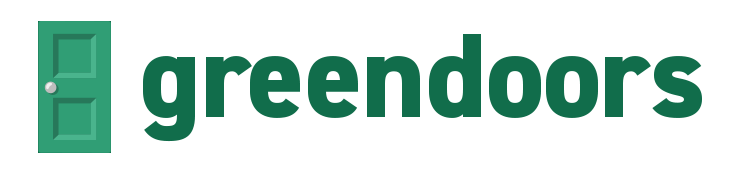iPhoneのMailアプリの設定について説明します。
1.iPhone の設定を起動
2)『メール』→「アカウント」をタップしてください

2.メールアカウント設定画面の表示
1)『 アカウントを追加 』をタップします。
2)「アカウントを追加」で『 その他 』をタップします。

3)『 メールアカウントを追加 』をタップします。

3.メールアカウントの設定
1)設定するアカウント情報 (メールアドレス) を入力します。
入力後 『 次へ 』 をタップします。

| 名前 | (表示させたい送信者名) |
| メール | XXXXX@yyyy.jp(メールサーバの指定する内容) |
| パスワード | (メールパスワード) |
| 説明 | (表示のため任意の文字列) |
2)接続方法は 『IMAP』 を選択し『 受信・送信メールサーバの情報 』を入力します。
入力後、右上の『 次へ 』をタップします。
| 受信メールサーバ | |
| ホスト名 | (メールサーバの指定内容) |
| ユーザ名 | XXXXX@yyyy.jp(メールサーバの指定する内容) |
| パスワード | (メールパスワード) |
| 送信メールサーバ | |
| ホスト名 | (メールサーバの指定内容) |
| ユーザ名 | XXXXX@yyyy.jp(メールサーバの指定する内容) |
| パスワード | (メールパスワード) |
3)メール設定の項目が『 オン 』になっていることを確認し、『 保存 』をタップします。

4)『 完了 』をタップします。

自分のメールアドレスに自分から送ってテストをしてください。届いたら設定完了です。